- Συγγραφέας Lauren Nevill [email protected].
- Public 2023-12-16 18:50.
- Τελευταία τροποποίηση 2025-01-23 15:18.
Με την αφθονία των κοινωνικών δικτύων, ο χώρος στο Διαδίκτυο γίνεται όλο και πιο διαδραστικός, και ως εκ τούτου σήμερα οι περισσότεροι ιστότοποι έχουν κουμπιά για τα πιο κοινά κοινωνικά δίκτυα, με τη βοήθεια των οποίων οι επισκέπτες του ιστότοπου μπορούν να αποθηκεύσουν γρήγορα και αποτελεσματικά τις πληροφορίες που τους αρέσουν και να τις μοιραστούν. με φίλους. Η τοποθέτηση τέτοιων κουμπιών στον ιστότοπό σας θα κάνει το έργο σας πιο επισκέψιμο, δημοφιλές και μοντέρνο - όσο περισσότερα άτομα χρησιμοποιούν τα κουμπιά σας, τόσο πιο αναγνωρίσιμος θα γίνει ο ιστότοπός σας.
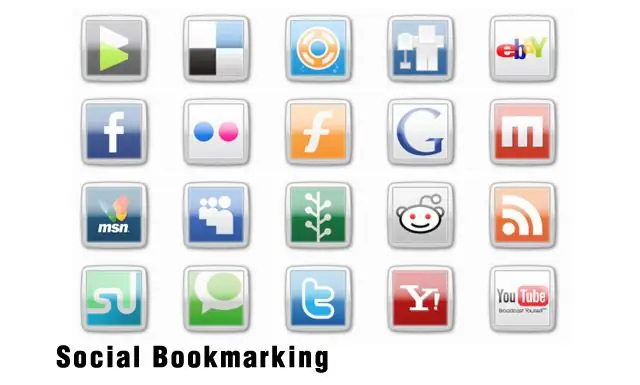
Οδηγίες
Βήμα 1
Είναι εύκολο να φιλοξενήσετε κουμπιά κοινωνικών μέσων. Ένας από τους τρόπους για να γίνει αυτό είναι να χρησιμοποιήσετε τη μηχανή αναζήτησης Yandex, η οποία παρέχει στους webmasters τη δυνατότητα να επιλέξουν και να διαμορφώσουν ένα κουμπί για ένα κοινωνικό δίκτυο - Vkontakte, Facebook, Odnoklassniki, Twitter, MoiMir και άλλοι είναι διαθέσιμοι.
Βήμα 2
Μεταβείτε στην αντίστοιχη σελίδα στο Yandex, όπου θα επιλέξετε τα κουμπιά που μπορείτε να μοιραστείτε με τους φίλους σας. Αντιγράψτε τον κώδικα HTML του κουμπιού και επικολλήστε τον στον ιστότοπό σας.
Βήμα 3
Εάν ο ιστότοπός σας είναι ενσωματωμένος στη μηχανή WordPress, χρησιμοποιήστε είτε την προτεινόμενη επιλογή είτε χρησιμοποιήστε ένα ειδικό πρόσθετο που εγκαθιστά κουμπιά κοινωνικών μέσων σε ιστότοπους του WordPress. Η προσθήκη μπορεί να ληφθεί στο διαδίκτυο και μετά τη λήψη της πρέπει να την αποσυμπιέσετε.
Βήμα 4
Ανοίξτε το φάκελο Κοινή χρήση κουμπιών, ο οποίος περιέχει τα αρχεία προσθηκών, αντιγράψτε ολόκληρο το φάκελο και εγκαταστήστε τον στον διακομιστή του ιστότοπού σας στον κατάλογο wp-contentplugins. Μεταβείτε στην ενότητα διαχειριστή, ανοίξτε την καρτέλα Πρόσθετα και ενεργοποιήστε το πρόσθετο Κοινή χρήση κουμπιών που εμφανίζεται στη λίστα. Διαμορφώστε όλα τα κουμπιά και κάντε κλικ στο Τέλος.
Βήμα 5
Η εγκατάσταση ενός κουμπιού Twitter στον ιστότοπό σας είναι πολύ απλή - μεταβείτε στο tweetmeme.com και βρείτε την ενότητα για διαμόρφωση και εγκατάσταση του κουμπιού retweet για τον ιστότοπό σας. Καθορίστε οποιαδήποτε θέση κουμπιού που θέλετε και αντιγράψτε τον κωδικό του κανονικού ή συμπαγούς κουμπιού για retweet.
Βήμα 6
Για να εγκαταστήσετε το κουμπί Google Buzz στον ιστότοπο, ανοίξτε τον ιστότοπο αυτής της κοινωνικής ροής και επιλέξτε τον κωδικό του κουμπιού που σας ταιριάζει για να το εγκαταστήσετε στην επιθυμητή σελίδα του ιστότοπου. Η ίδια αρχή χρησιμοποιείται για την εγκατάσταση κουμπιών για το Facebook, τα οποία μπορούν να αντιγραφούν στη σελίδα για προγραμματιστές.
Βήμα 7
Εάν τα έτοιμα εικονίδια που προσφέρονται από τους ιστότοπους δεν σας ταιριάζουν στο σχεδιασμό ή δεν ταιριάζουν με τη διάταξη της ιστοσελίδας σας, δημιουργήστε τα δικά σας εικονίδια στο Photoshop και αντικαταστήστε τις νέες εικόνες στον πηγαίο κώδικα των κουμπιών κοινωνικών μέσων.






